
Այս հրահանգում մանրամասնորեն, թե ինչպես կարելի է ձեր Android- ը կապել Windows 10-ի հետ, ինչպես է այն աշխատում, եւ ներկայումս ինչ գործառույթներն են ներկայացնում «Ձեր հեռախոսը» դիմումը համակարգչում: Կարեւոր է. Աջակցվում է միայն Android 7.0- ի աշխատանքը: Եթե ունեք Samsung Galaxy հեռախոս, ապա նույն առաջադրանքի համար կարող եք օգտագործել առանձին հրահանգ, թե ինչպես կարգաբերել կապի առանձնահատկությունը Samsung Galaxy- ի կամ Samsung- ի այլ պաշտոնական ծրագրի միջոցով:
Ձեր հեռախոսը - Սկսեք եւ կազմաձեւեք դիմումը
«Ձեր հեռախոսը» դիմումը կարող եք գտնել «Սկսել» ընտրացանկում Windows 10-ում (կամ օգտագործեք Taskbar որոնումը): Եթե այն չի գտնվել, հավանաբար ունեք վարկածի համակարգ, որը տեղադրված է մինչեւ 1809 թվականը (2018 թ. Հոկտեմբեր ամսվա թարմացում), որտեղ առաջին անգամ հայտնվեց այս ծրագիրը: 1903-ի վարկածում այն թարմացվել է:
Դիմումը սկսելուց հետո ձեզ հարկավոր է կարգավորել դրա կապը ձեր հեռախոսի հետ `օգտագործելով հետեւյալ քայլերը:
- Ընտրեք, թե որ հեռախոսը պետք է կապված լինի (գործառույթների մեծ մասը աջակցվում է միայն Android- ի համար): Կտտացրեք «Սկսել», իսկ հետո `« կապել հեռախոսը »: Եթե ձեզանից պահանջվում է մուտքագրել Microsoft- ի հաշիվ դիմումում, դա արեք (պարտադիր է կիրառման գործառույթների շահագործման համար): Խնդրում ենք նկատի ունենալ. Եթե նախկինում ձեր հեռախոսը միացրեցիք համակարգչով, ապա iPhone- ի եւ Android- ի միջեւ ընտրությունը չի կարող հայտնվել:
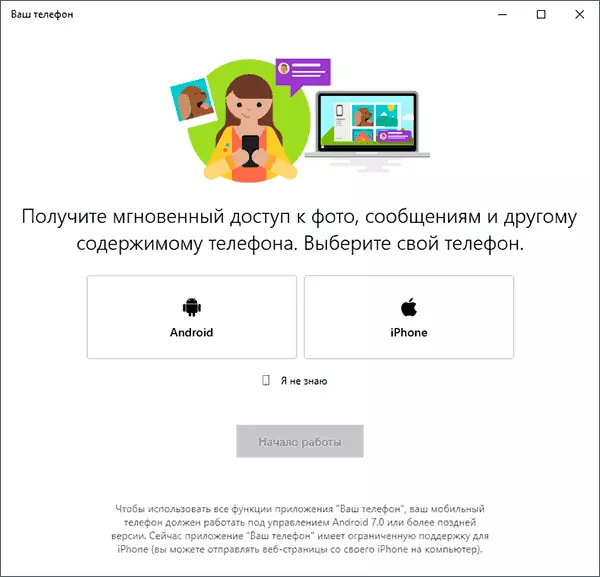
- Հաջորդ քայլին ձեզ կառաջարկվի կամ կուղարկվի հղում `հեռախոսը ներբեռնելու համար կամ QR ծածկագիրը սկանավորելու համար` «Ձեր հեռախոսի մենեջեր» դիմումը արագ ներբեռնելու համար:
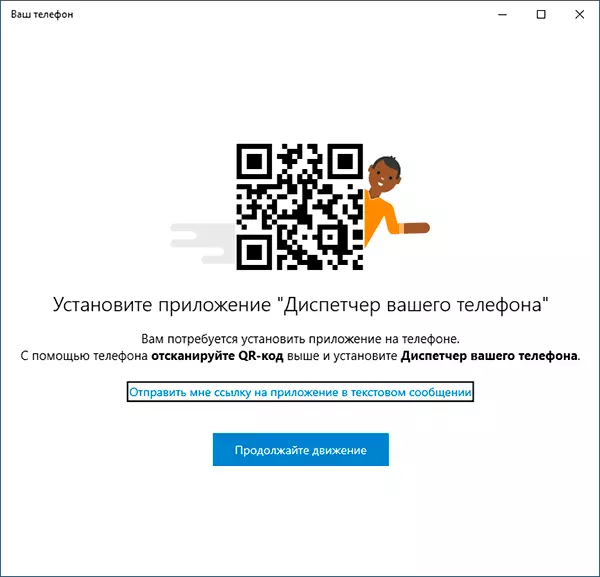
- «Շարունակել շարժումը» կոճակը սեղմելուց հետո դիմումը կվերադարձվի սպասման ռեժիմին, մինչեւ հաջորդ քայլերը պետք է կատարվեն հեռախոսով:
- Հեռախոսը կստանա հղում, «Ձեր հեռախոսի մենեջեր» դիմումը ներբեռնելու համար կամ անմիջապես ցանկալի խաղային wark էջը բացվում է, եթե օգտագործեք QR ծածկագիրը: Տեղադրեք դիմումը:
- Դիմումում մուտք գործեք այն նույն հաշիվը, որն օգտագործվել է «ձեր հեռախոսի» մեջ: Իհարկե, հեռախոսով ինտերնետը պետք է միացված լինի, ինչպես նաեւ համակարգչում:

- Տալ դիմումին անհրաժեշտ թույլտվությունները: Եվ նրանցից ոմանց համար պատուհան է երեւում, քանի որ ոմանց համար կարող է անհրաժեշտ լինել հեռախոսի կամ ծանուցման վահանակում:
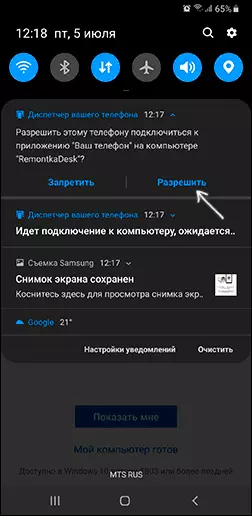
- Որոշ ժամանակ անց դիմումի տեսքը կփոխվի համակարգչում, եւ այժմ հնարավորություն կունենաք կարդալ եւ ուղարկել SMS հաղորդագրություններ ձեր Android հեռախոսի միջոցով, դիտել եւ պահպանել ընտրացանկը որը բացվում է աջ կտտոցով ցանկալի լուսանկարին):
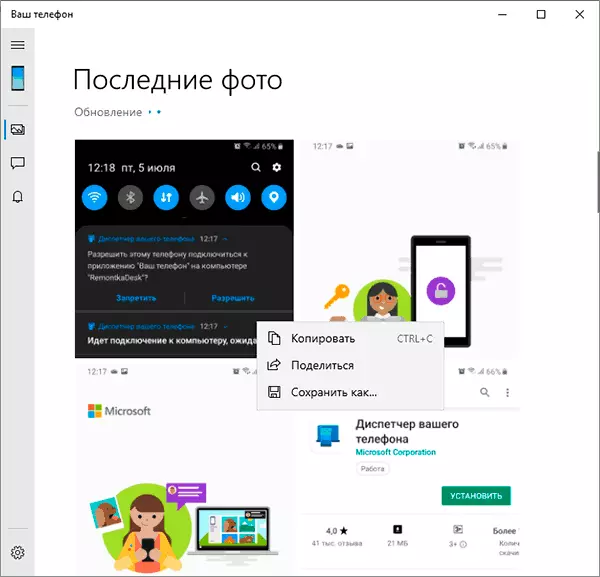
- Նոր առանձնահատկություններից, որոնք հայտնվեցին `համակարգչում ծանուցումներ ստանալը ոչ միայն SMS- ի, այլեւ այլ ծրագրերի մասին: Ծանուցումները միացնելու համար ձեր համակարգչում դիմելու համապատասխան բաժինն անցեք (զանգով պատկերակին, պայմանով, որ այն ցուցադրվելու է. Ես ավելի շատ խնդիրներ ունեմ) եւ հնարավորություն ընձեռում պահանջվող թույլտվությունները:
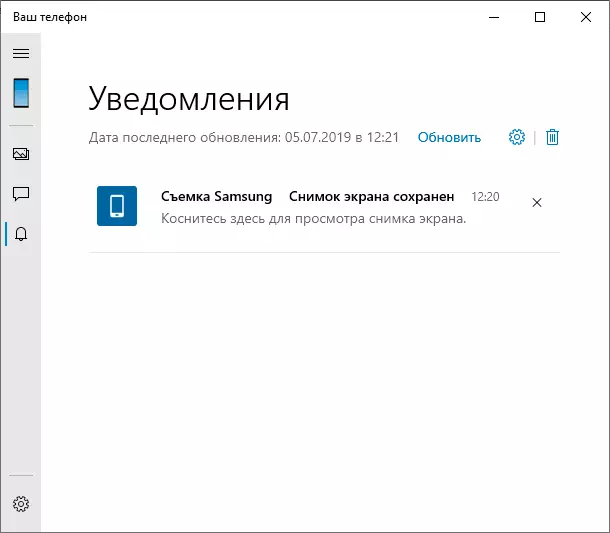
- Համակարգչում հայտի պարամետրերում կարող եք միացնել կամ անջատել ծանուցումներ եւ մուտք դեպի անհատական իրեր: Հեռախոսով դիմումը չունի պարամետրեր, որպես այդպիսին, գրեթե բոլոր կետերը տեղեկատվություն կամ առաջարկելով Microsoft- ի այլ ծրագրեր:
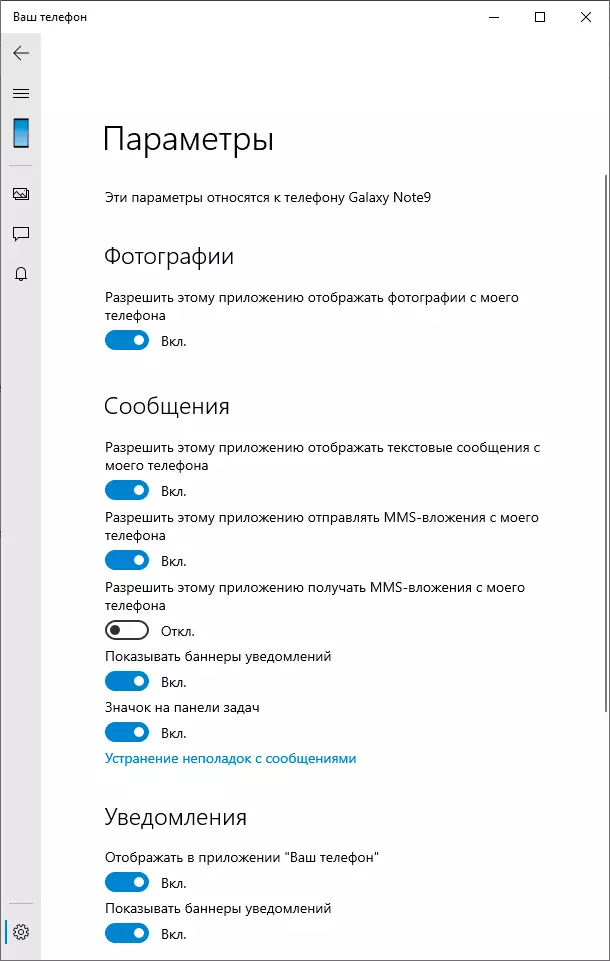
Այս պահին գործառույթները շատ չեն (բայց, ըստ սկզբունքորեն, դրանք բավարար են), կան նաեւ որոշ խնդիրներ, երբ աշխատում են:
- Այժմ եւ այնուհետեւ պետք է սեղմել «Թարմացում» դիմումում `նոր նկարներ կամ հաղորդագրություններ ստանալու համար, եւ եթե դա արված չէ, ապա, օրինակ, նոր հաղորդագրության ծանուցումն այն հեռախոսով է գալիս (բայց ներկայացված են ծանուցումներ) Նույնիսկ երբ «ձեր հեռախոսը» դիմումը փակվեց):
- Այս հոդվածի նպատակների համար առաջին գործարկումից եւ փորձարկելուց հետո հաջորդ անգամ դիմումը սկսելուց հետո ձեր հեռախոսը համակարգչում անհետացել է, դիմումներից ծանուցումներ ստանալու համար: Միեւնույն ժամանակ, դիմումը վերագործարկվում է, ջնջեք հեռախոսը Windows- ի հետ կապված սարքերի ցանկից, կազմաձեւելով կապը հենց սկզբից, այն երբեք չի վերադարձրել այն:
Սարքերի միջեւ հաղորդակցությունը կատարվում է ինտերնետի միջոցով, եւ ոչ թե տեղական ցանց: Երբեմն դա կարող է օգտակար լինել. Օրինակ, հնարավոր է կարդալ եւ ուղարկել հաղորդագրություններ նույնիսկ այն դեպքում, երբ հեռախոսը ձեզ հետ չէ, բայց միացված է ցանցին: Բայց հաշվի առեք, որ տվյալներն անցնում են Microsoft սերվերների միջոցով:
Պետք է նոր դիմում օգտագործեմ: Դրա հիմնական գումարածը ինտեգրվում է Windows 10-ի հետ, բայց եթե Ձեզ անհրաժեշտ է միայն հաղորդագրություններ ուղարկել, Google- ից համակարգչից SMS ուղարկելու պաշտոնական եղանակը, իմ կարծիքով, ավելի լավ է: Եվ եթե ցանկանում եք համակարգչից համակարգչից կառավարել համակարգչից եւ մուտք գործել տվյալներ, ապա կան ավելի արդյունավետ գործիքներ, ինչպիսիք են օդային օդը:
